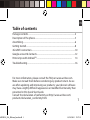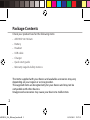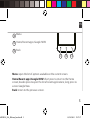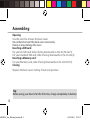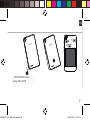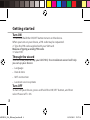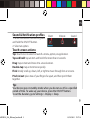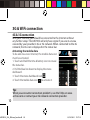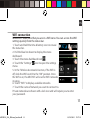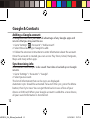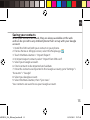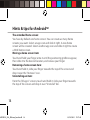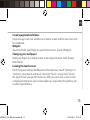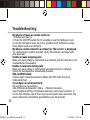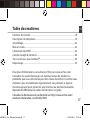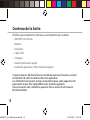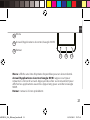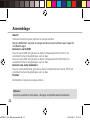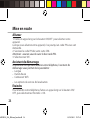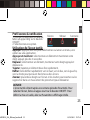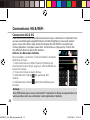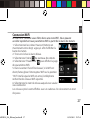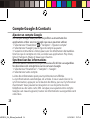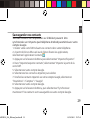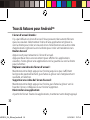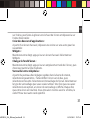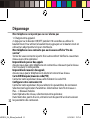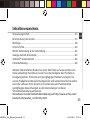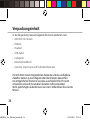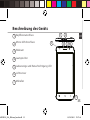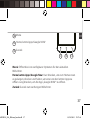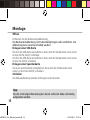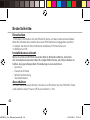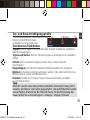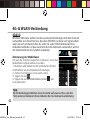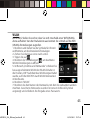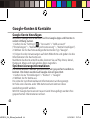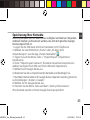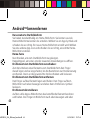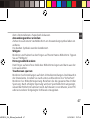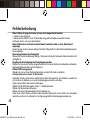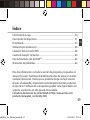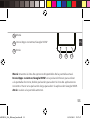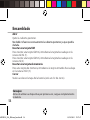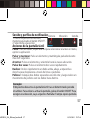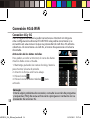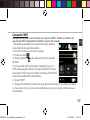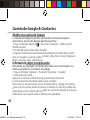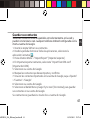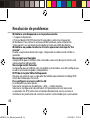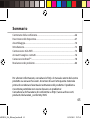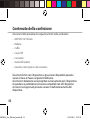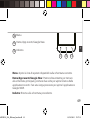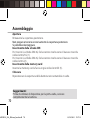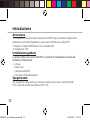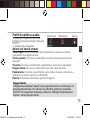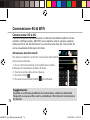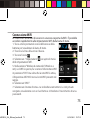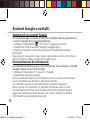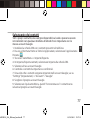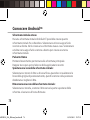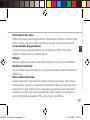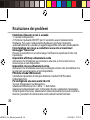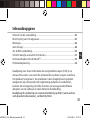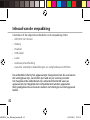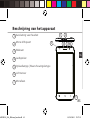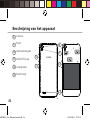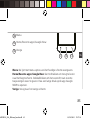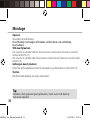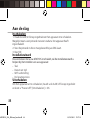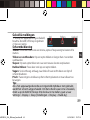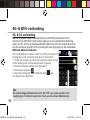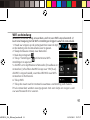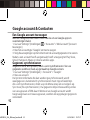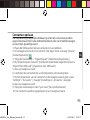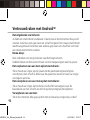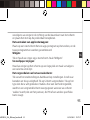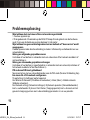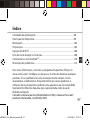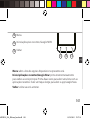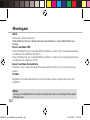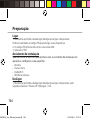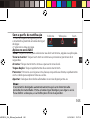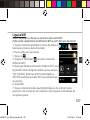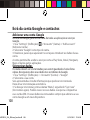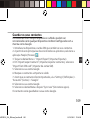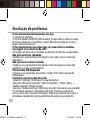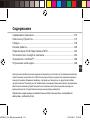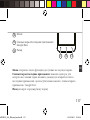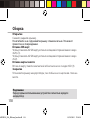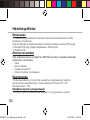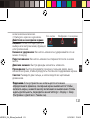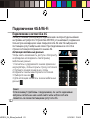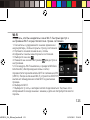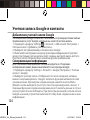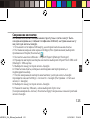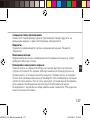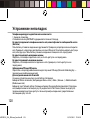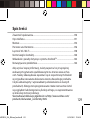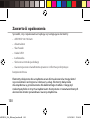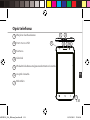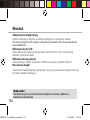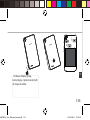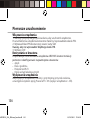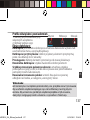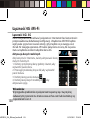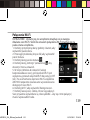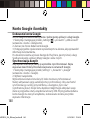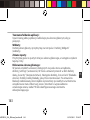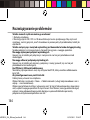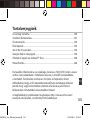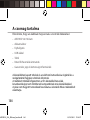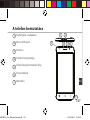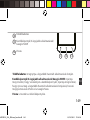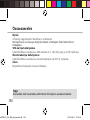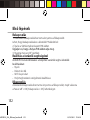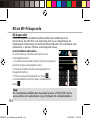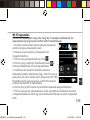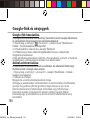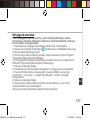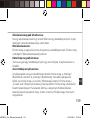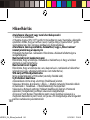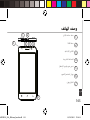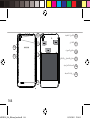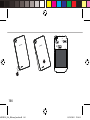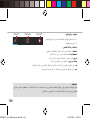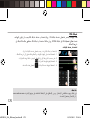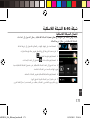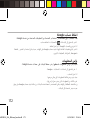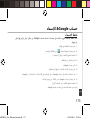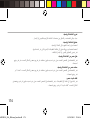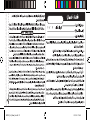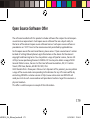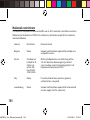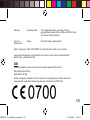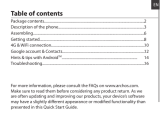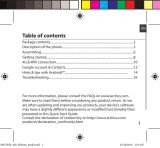Archos 50c Helium Manuale utente
- Categoria
- Cellulari
- Tipo
- Manuale utente
La pagina si sta caricando...
La pagina si sta caricando...
La pagina si sta caricando...

4
9
8
02-12-2014
last modification:
AC50C HE
CONFIDENTIAL
CMF
Rev
2
scale 1:1
mm
12
10
11
Picture to show how to removed the bottom casing
Picture to show the scards position
Reset
13
Description of the phone
10
9
8
Camera
Flash light
Volume buttons
ON/OFF button
Loudspeaker
RESET button
12
11
13
ARCHOS_50c_Helium_book.indd 4 13/01/2015 17:47:37
La pagina si sta caricando...
La pagina si sta caricando...
La pagina si sta caricando...
La pagina si sta caricando...
La pagina si sta caricando...
La pagina si sta caricando...
La pagina si sta caricando...
La pagina si sta caricando...
La pagina si sta caricando...
La pagina si sta caricando...
La pagina si sta caricando...
La pagina si sta caricando...
La pagina si sta caricando...
La pagina si sta caricando...
La pagina si sta caricando...

20
9
8
02-12-2014
last modification:
AC50C HE
CONFIDENTIAL
CMF
Rev
2
scale 1:1
mm
12
10
11
Picture to show how to removed the bottom casing
Picture to show the scards position
Reset
13
Description du téléphone
8
10
9
Caméra
Flash
Boutons de volume
Bouton ON/OFF
Haut-parleur
Bouton RESET
12
11
13
ARCHOS_50c_Helium_book.indd 20 13/01/2015 17:47:41
La pagina si sta caricando...
La pagina si sta caricando...
La pagina si sta caricando...
La pagina si sta caricando...
La pagina si sta caricando...
La pagina si sta caricando...
La pagina si sta caricando...
La pagina si sta caricando...
La pagina si sta caricando...
La pagina si sta caricando...
La pagina si sta caricando...
La pagina si sta caricando...
La pagina si sta caricando...
La pagina si sta caricando...
La pagina si sta caricando...

36
9
8
02-12-2014
last modification:
AC50C HE
CONFIDENTIAL
CMF
Rev
2
scale 1:1
mm
12
10
11
Picture to show how to removed the bottom casing
Picture to show the scards position
Reset
13
Beschreibung des Geräts
8
10
9
Kamera
Bliztlicht
Lautstärketasten
EIN/AUS-Taste
Lautsprecher
Reset-Taste
12
11
13
ARCHOS_50c_Helium_book.indd 36 13/01/2015 17:47:44
La pagina si sta caricando...
La pagina si sta caricando...
La pagina si sta caricando...
La pagina si sta caricando...
La pagina si sta caricando...
La pagina si sta caricando...
La pagina si sta caricando...
La pagina si sta caricando...
La pagina si sta caricando...
La pagina si sta caricando...
La pagina si sta caricando...
La pagina si sta caricando...
La pagina si sta caricando...
La pagina si sta caricando...
La pagina si sta caricando...

52
9
8
02-12-2014
last modification:
AC50C HE
CONFIDENTIAL
CMF
Rev
2
scale 1:1
mm
12
10
11
Picture to show how to removed the bottom casing
Picture to show the scards position
Reset
13
Descripción del dispositivo
9
8
10
Botones de volumen
Botón ON/OFF
Camera
Flash
Altavoz
Botón de restablecimiento
11
12
13
ARCHOS_50c_Helium_book.indd 52 13/01/2015 17:47:47
La pagina si sta caricando...
La pagina si sta caricando...
La pagina si sta caricando...
La pagina si sta caricando...
La pagina si sta caricando...
La pagina si sta caricando...
La pagina si sta caricando...
La pagina si sta caricando...
La pagina si sta caricando...
La pagina si sta caricando...
La pagina si sta caricando...
La pagina si sta caricando...

65
IT
Sommario
Contenuto della confezione......................................................................................
Descrizione del dispositivo........................................................................................
Assemblaggio.................................................................................................................
Introduzione...................................................................................................................
Connessione 4G & WiFi...............................................................................................
Account Google e contatti.........................................................................................
Conoscere Android
TM
...................................................................................................
Risoluzione dei problemi............................................................................................
Per ulteriori informazioni, consultare le FAQ e il manuale utente del vostro
prodotto su www.archos.com. Accertarsi di aver letto questo materiale
prima di considerare l’eventuale restituzione del prodotto. Il problema
riscontrato potrebbe non essere davvero un problema!
66
67
70
72
74
76
78
80
Consultare la dichiarazione di conformità su http://www.archos.com/
products/declaration_conformity.html
ARCHOS_50c_Helium_book.indd 65 13/01/2015 17:47:49

66
Contenuto della confezione
Assicurarsi della presenza dei seguenti articoli nella confezione:
- ARCHOS 50c Helium
- Batteria
- Cua
- Cavo USB
- Caricatore
- Guida dell’utente
- Garanzia, note legali e sulla sicurezza
Gli articoli forniti con il dispositivo e gli accessori disponibili possono
variare in base al Paese o al gestore telefonico.
Gli articoli in dotazione sono progettati esclusivamente per il dispositivo
in questione e potrebbero non essere compatibili con altri dispositivi.
Accessori non approvati possono causare il malfunzionamento del
dispositivo.
ARCHOS_50c_Helium_book.indd 66 13/01/2015 17:47:50

67
02-12-2014
last modification:
AC50C HE
CONFIDENTIAL
CMF
Rev
2
scale 1:1
mm
1
3
02-12-2014
last modification:
AC50C HE
CONFIDENTIAL
CMF
Rev
2
scale 1:1
mm
7
2
5 64
IT
Jack per auricolare
Porta micro-USB
Webcam
Altoparlanti
Spia di ricarica | luce di notica
sensore di luce
Microfono
Descrizione del dispositivo
1
2
3
4
5
6
7
ARCHOS_50c_Helium_book.indd 67 13/01/2015 17:47:50

68
9
8
02-12-2014
last modification:
AC50C HE
CONFIDENTIAL
CMF
Rev
2
scale 1:1
mm
12
10
11
Picture to show how to removed the bottom casing
Picture to show the scards position
Reset
13
Descrizione del dispositivo
9
8
10
Fotocamera
Flash
Pulsante per il volume
Pulsanti ON/OFF
Altoparlanti
Pulsante Ripristina
11
12
13
ARCHOS_50c_Helium_book.indd 68 13/01/2015 17:47:50

69
02-12-2014
last modification:
AC50C HE
CONFIDENTIAL
CMF
Rev
2
scale 1:1
mm
14
15 16
IT
Menu
Home/App recenti/Google Now
Indietro
14
16
15
Menu: Aprire la lista di opzioni disponibili sulla schermata corrente.
Home/App recenti/Google Now: Premere brevemente per tornare
alla schermata principale; premere due volte per aprire l’elenco delle
applicazioni recenti. Fare una lunga pressione per aprire l’applicazione
Google NOW.
Indietro: Ritorno alla schermata precedente.
ARCHOS_50c_Helium_book.indd 69 13/01/2015 17:47:51

70
Assemblaggio
Apertura
Rimuovere la copertura posteriore.
Non piegare o torcere eccessivamente la copertura posteriore.
Si potrebbe danneggiare.
Inserimento della scheda SIM
Per inserire la scheda SIM 4G, farla scorrere rivolta verso il basso e inserirla
nello slot 4G/3G (1).
Per inserire la scheda SIM 2G, farla scorrere rivolta verso il basso e inserirla
nello slot 2G (2).
Inserimento della memory card
Inserire la memory card a faccia in giù nello slot mSD (3).
Chiusura
Riposizionare la copertura della batteria reincastrandola in sede.
Suggerimenti:
Prima di utilizzare il dispositivo per la prima volta, caricare
completamente la batteria.
ARCHOS_50c_Helium_book.indd 70 13/01/2015 17:47:51
La pagina si sta caricando...

72
Introduzione
Accensione
1. Premere e tenere premuto il pulsante ON/OFF per accendere il dispositivo.
Quando si accende il dispositivo, può essere richiesto un codice PIN.
2. Digitare il codice PIN fornito con la scheda SIM.
3. Selezionare "OK".
Installazione guidata
La prima volta che si avvia ARCHOS, il wizard di installazione aiuterà ad
installare il dispositivo :
- Lingua
- Data e ora
- Connessione WiFi
- Il servizio di localizzazione
Spegnimento
Per spegnere il dispositivo, premere e tenere premuto il pulsante ON/
OFF, e quindi selezionare Power o > OK.
ARCHOS_50c_Helium_book.indd 72 13/01/2015 17:47:52

73
IT
Proli di notica e audio
1. Quando il dispositivo è acceso,
premere e tenere premuto il pulsante
ON/OFF.
2. Selezionare un’opzione.
Azioni sul touch screen
Tocco (Tap): Toccare una volta per selezionare o avviare un menu,
un’opzione o un’applicazione.
Tocca e premi: Toccare un elemento e tenerlo premuto per più di 2
secondi.
Trascina: Toccare un elemento e spostarlo in una nuova posizione.
Doppio tocco: Toccare un elemento due volte velocemente.
Panoramica: Scorrere velocemente verso l’alto, il basso, a sinistra o a
destra per scorrere elenchi o schermate.
Pizzica: Distanziare due dita e quindi stringerle.
Suggerimenti:
Il dispositivo disattiva il touch screen quando non lo si utilizza per un
periodo determinato. Per attivare lo schermo, premere il pulsante
ON/OFF. Per impostare la durata, andare su Settings (Impostazioni)>
Display> Sleep (Sospensione).
Silenzioso
Vibrazione Suono
ARCHOS_50c_Helium_book.indd 73 13/01/2015 17:47:52

74
Connessione 4G & WiFi
Connessione 3G e 4G
Con la scheda SIM, la connessione a Internet dovrebbe stabilirsi senza
ulteriori congurazioni. ARCHOS avrà segnale solo in un’area coperta
dalla rete 3G o 4G del fornitore. Se connesso alla rete 4G, l’icona del 4G
verrà visualizzata nella barra di stato.
Suggerimento:
Quando si verificano problemi di connessione, vedere le domande
frequenti su www.archos.com o contattare il fornitore di connessione
di rete 4G.
Attivazione dei dati mobili
Per poter accedere a Internet, l’icona dei dati mobili
deve essere attivata.
1. Tocca e tieni premute le icone dell’orario e della
batteria per visualizzare la barra di stato.
2. Trascina la linea blu verso il basso.
3. Toccare l’icona .
4. Toccare l’icona di dati mobili per attivarla.
ARCHOS_50c_Helium_book.indd 74 13/01/2015 17:47:52

75
IT
Connessione 4G & WiFi
Connessione WiFi
ATTENZIONE: Accertarsi di essere in una zona coperta da WiFi. È possibile
accedere rapidamente alle impostazioni WiFi dalla barra di stato.
1. Tocca e tieni premute le icone dell’orario e della
batteria per visualizzare la barra di stato.
2. Trascina la linea blu verso il basso.
3. Toccare l’icona .
4. Selezionare “Impostazioni” per aprire il menù
delle impostazioni WiFi.
5. Nella sezione “Wireless & networks” (Wireless e
reti), se il WiFi è spento, far scorrere l’interruttore WiFi
in posizione “ON”. Una volta che la rete WiFi è attiva,
il dispositivo ARCHOS ricerca le reti WiFi presenti nel
raggio.
6. Selezionare “WiFi”.
7. Selezionare il nome di rete a cui si desidera connettersi. Le reti private
vengono visualizzate con un lucchetto e richiedono l’inserimento di una
password.
ARCHOS_50c_Helium_book.indd 75 13/01/2015 17:47:52

76
Account Google e contatti
Aggiunta di un account Google
Un account Google consente di sfruttare al meglio tutte le applicazioni e
i servizi di Google che è possibile utilizzare.
1. Andare a "Impostazioni" > "Account"> "Aggiungi account".
2. Selezionare il tipo di account "Google" da aggiungere.
3. Seguire le istruzioni a schermo per inserire le informazioni relative
all'account.
Una volta che l'account è stato creato, è possibile accedere a Play Store,
Gmail, Hangouts, Maps e molte altre applicazioni.
Sincronizzazione di informazioni
Le informazioni devono essere sincronizzate per essere salvate. I tuoi dati
vengono salvati sui server di Google.
1. Andare a "Impostazioni"> "Account"> "Google".
2. Selezionare il proprio account.
Viene visualizzato l’elenco di informazioni che si possono sincronizzare.
La sincronizzazione automatica dev’essere attivata.
Se si desidera avviare la sincronizzazione, premere il pulsante
Menu, quindi Sincronizza ora. È possibile recuperare i dati in caso
di smarrimento del dispositivo o della scheda SIM. Quando l’utente
aggiunge il proprio account Google a un nuovo dispositivo, tutte le
informazioni salvate vengono raccolte.
ARCHOS_50c_Helium_book.indd 76 13/01/2015 17:47:52

77
IT
Salvataggio dei contatti
Tutti i propri contatti sono sempre disponibili sul web e possono essere
sincronizzati con qualsiasi telefono Android che è impostato con lo
stesso account Google.
1. Installare la scheda SIM con i contatti presenti nel telefono.
2. Da una schermata Home o Tutte le Applicazioni, selezionare l'applicazione
Persone .
3. Toccare il tasto Menu > Importa/Esporta.
4. In Importa/Esporta contatti, selezionare Importa da scheda SIM.
5. Seleziona il tuo account Google.
6. Controlla i contatti da importare e confermali.
7. Una volta che i contatti vengono importati nell’account Google, vai su
“Settings” (Impostazioni) > “Account”> “Google”.
8. Scegliere il proprio account Google.
9. Selezionare il pulsante Menu, quindi "Sincronizza ora". I contatti sono
salvati sul proprio account Google.
ARCHOS_50c_Helium_book.indd 77 13/01/2015 17:47:53

78
Schermata iniziale estesa:
Hai una schermata iniziale di default. È possibile creare quante
schermate iniziali che si desidera. Selezionare un’icona app e farlo
scorrere a destra. Verrà creata una schermata nuova casa. Selezionare
un’altra icona app e farlo scorrere a destra per creare una terza
schermata iniziale.
Pulsante Home
Premere brevemente per tornare alla schermata principale.
Doppio tocco per aprire l’elenco delle applicazioni recenti.
Spostare una voce della schermata iniziale:
Selezionare e tenere il dito su di essa no a quando si visualizzano le
linee della griglia di posizionamento, quindi scorrere nella posizione
desiderata e togliere il dito.
Rimuovere una voce della schermata iniziale:
Selezionare e tenerla, scorrere il dito verso la parte superiore dello
schermo e lasciare sull’icona Rimuovi.
Conoscere Android
TM
ARCHOS_50c_Helium_book.indd 78 13/01/2015 17:47:53

79
IT
Disinstallare una voce:
Dalle schermate Tutte le applicazioni, selezionare e tenere, scorrere il dito
verso la parte superiore dello schermo e lasciare su Cestino disinstalla.
Creare cartelle di applicazioni:
Lasciare un’icona di applicazione su un’altra icona della schermata
iniziale e le due icone si combineranno.
Widget:
Toccare e tenere premuto il dito sullo schermo a casa. Toccare “Widget”.
Modicare lo sfondo:
Tenere il dito sulla schermata su una posizione vuota, quindi selezionare
dall’elenco.
Blocco del touchscreen:
Dal pannello delle impostazioni rapide nella barra di stato, selezionare
impostazioni. Scorrere e selezionare protezione. Bloccare il touchscreen.
Selezionare il tipo di blocco che si desidera usare. Dopo aver impostato
un blocco, un lucchetto viene visualizzato ogni volta che lo schermo si
apre, richiedendo sequenza, PIN o altra chiave specicata.
ARCHOS_50c_Helium_book.indd 79 13/01/2015 17:47:53

80
Il telefono è bloccato o non si accende
1. Caricare il dispositivo.
2. Premere il pulsante ON/OFF per 10 secondi o usare l’azzeramento
Hardware. Per usare l’azzeramento Hardware, premere il pulsante
«azzeramento foro» usando un oggetto appuntito come uno stuzzicadenti.
Il mio telefono non riesce a connettersi a una rete o visualizza il
messaggio “No service”
Provare a connettersi in un altro luogo. Verificare la copertura di rete con
l’operatore.
Impossibile effettuare chiamate in uscita
Assicurarsi che il telefono sia connesso a una rete, e che la rete non sia
sovraccarica o non disponibile.
Impossibile ricevere chiamate in arrivo
Assicurarsi che il telefono sia acceso e collegato ad una rete (controllare che
la rete non sia sovraccarica o non disponibile).
PIN della scheda SIM bloccato
Contattare l’operatore di rete per ottenere il codice PUK (Personal
Unblocking Key).
Per configurare una nuova rete 3G o 4G
Toccare Impostazioni sul dispositivo.
Selezionare Wireless e reti > Altro... > Reti mobili.
Selezionare Impostazioni rete. In Operatori di rete, selezionare l’operatore.
In Nomi punti d’accesso, selezionare il nome del punto d’accesso corretto e
inserire i parametri di connessione esatti comunicati dal fornitore.
Risoluzione dei problemi
ARCHOS_50c_Helium_book.indd 80 13/01/2015 17:47:53
La pagina si sta caricando...
La pagina si sta caricando...
La pagina si sta caricando...

84
9
8
02-12-2014
last modification:
AC50C HE
CONFIDENTIAL
CMF
Rev
2
scale 1:1
mm
12
10
11
Picture to show how to removed the bottom casing
Picture to show the scards position
Reset
13
Beschrijving van het apparaat
9
8
10
Camera
Flash
Volumeknoppen
AAN/UIT-knop
Luidspreker
Reset knop
11
12
13
ARCHOS_50c_Helium_book.indd 84 13/01/2015 17:47:53
La pagina si sta caricando...
La pagina si sta caricando...
La pagina si sta caricando...
La pagina si sta caricando...
La pagina si sta caricando...
La pagina si sta caricando...
La pagina si sta caricando...
La pagina si sta caricando...
La pagina si sta caricando...
La pagina si sta caricando...
La pagina si sta caricando...
La pagina si sta caricando...
La pagina si sta caricando...
La pagina si sta caricando...
La pagina si sta caricando...
La pagina si sta caricando...
La pagina si sta caricando...
La pagina si sta caricando...
La pagina si sta caricando...
La pagina si sta caricando...
La pagina si sta caricando...
La pagina si sta caricando...
La pagina si sta caricando...
La pagina si sta caricando...
La pagina si sta caricando...
La pagina si sta caricando...
La pagina si sta caricando...
La pagina si sta caricando...
La pagina si sta caricando...
La pagina si sta caricando...
La pagina si sta caricando...
La pagina si sta caricando...
La pagina si sta caricando...
La pagina si sta caricando...
La pagina si sta caricando...
La pagina si sta caricando...
La pagina si sta caricando...
La pagina si sta caricando...
La pagina si sta caricando...
La pagina si sta caricando...
La pagina si sta caricando...
La pagina si sta caricando...
La pagina si sta caricando...
La pagina si sta caricando...
La pagina si sta caricando...
La pagina si sta caricando...
La pagina si sta caricando...
La pagina si sta caricando...
La pagina si sta caricando...
La pagina si sta caricando...
La pagina si sta caricando...
La pagina si sta caricando...
La pagina si sta caricando...
La pagina si sta caricando...
La pagina si sta caricando...
La pagina si sta caricando...
La pagina si sta caricando...
La pagina si sta caricando...
La pagina si sta caricando...
La pagina si sta caricando...
La pagina si sta caricando...
La pagina si sta caricando...
La pagina si sta caricando...
La pagina si sta caricando...
La pagina si sta caricando...
La pagina si sta caricando...
La pagina si sta caricando...
La pagina si sta caricando...
La pagina si sta caricando...
La pagina si sta caricando...
La pagina si sta caricando...
La pagina si sta caricando...
La pagina si sta caricando...
La pagina si sta caricando...
La pagina si sta caricando...
La pagina si sta caricando...
La pagina si sta caricando...
La pagina si sta caricando...
La pagina si sta caricando...
La pagina si sta caricando...
La pagina si sta caricando...
La pagina si sta caricando...
La pagina si sta caricando...
La pagina si sta caricando...
La pagina si sta caricando...
La pagina si sta caricando...
La pagina si sta caricando...
La pagina si sta caricando...
La pagina si sta caricando...
La pagina si sta caricando...
La pagina si sta caricando...
La pagina si sta caricando...
La pagina si sta caricando...
La pagina si sta caricando...
La pagina si sta caricando...
La pagina si sta caricando...
La pagina si sta caricando...
-
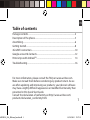 1
1
-
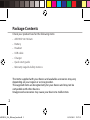 2
2
-
 3
3
-
 4
4
-
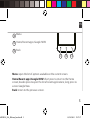 5
5
-
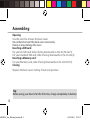 6
6
-
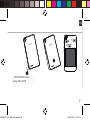 7
7
-
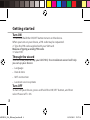 8
8
-
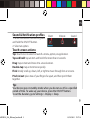 9
9
-
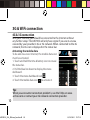 10
10
-
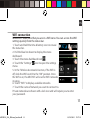 11
11
-
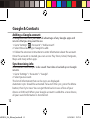 12
12
-
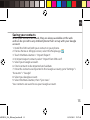 13
13
-
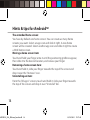 14
14
-
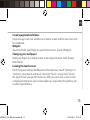 15
15
-
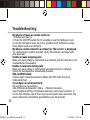 16
16
-
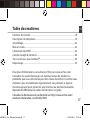 17
17
-
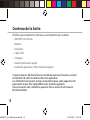 18
18
-
 19
19
-
 20
20
-
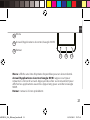 21
21
-
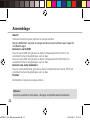 22
22
-
 23
23
-
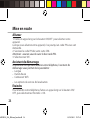 24
24
-
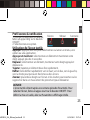 25
25
-
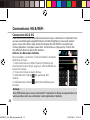 26
26
-
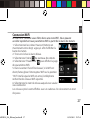 27
27
-
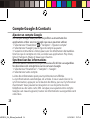 28
28
-
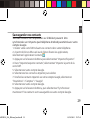 29
29
-
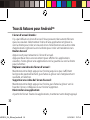 30
30
-
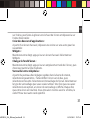 31
31
-
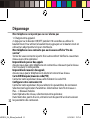 32
32
-
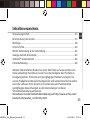 33
33
-
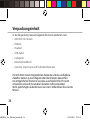 34
34
-
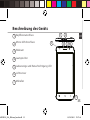 35
35
-
 36
36
-
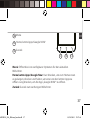 37
37
-
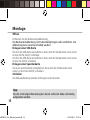 38
38
-
 39
39
-
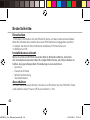 40
40
-
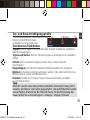 41
41
-
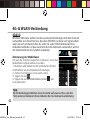 42
42
-
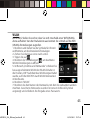 43
43
-
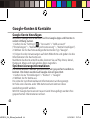 44
44
-
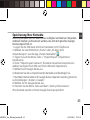 45
45
-
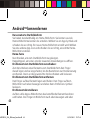 46
46
-
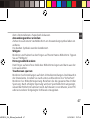 47
47
-
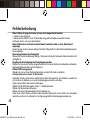 48
48
-
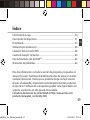 49
49
-
 50
50
-
 51
51
-
 52
52
-
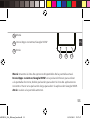 53
53
-
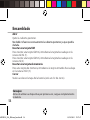 54
54
-
 55
55
-
 56
56
-
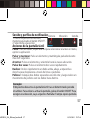 57
57
-
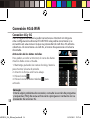 58
58
-
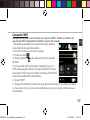 59
59
-
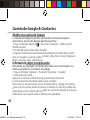 60
60
-
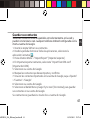 61
61
-
 62
62
-
 63
63
-
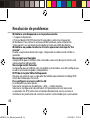 64
64
-
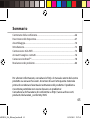 65
65
-
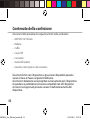 66
66
-
 67
67
-
 68
68
-
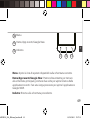 69
69
-
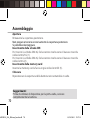 70
70
-
 71
71
-
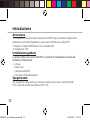 72
72
-
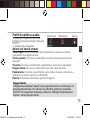 73
73
-
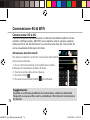 74
74
-
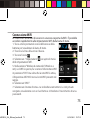 75
75
-
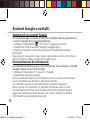 76
76
-
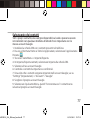 77
77
-
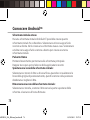 78
78
-
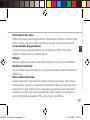 79
79
-
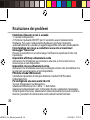 80
80
-
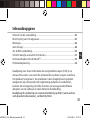 81
81
-
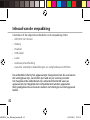 82
82
-
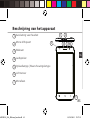 83
83
-
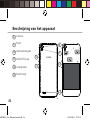 84
84
-
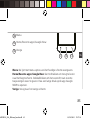 85
85
-
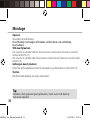 86
86
-
 87
87
-
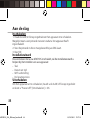 88
88
-
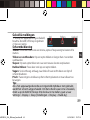 89
89
-
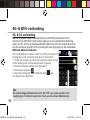 90
90
-
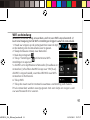 91
91
-
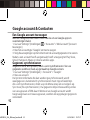 92
92
-
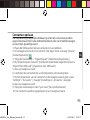 93
93
-
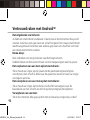 94
94
-
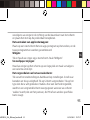 95
95
-
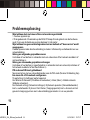 96
96
-
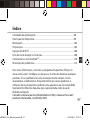 97
97
-
 98
98
-
 99
99
-
 100
100
-
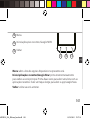 101
101
-
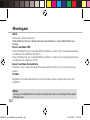 102
102
-
 103
103
-
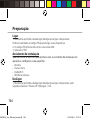 104
104
-
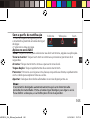 105
105
-
 106
106
-
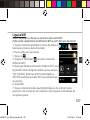 107
107
-
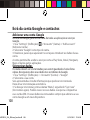 108
108
-
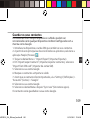 109
109
-
 110
110
-
 111
111
-
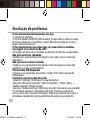 112
112
-
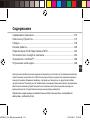 113
113
-
 114
114
-
 115
115
-
 116
116
-
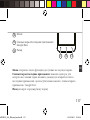 117
117
-
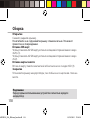 118
118
-
 119
119
-
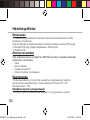 120
120
-
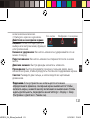 121
121
-
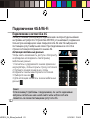 122
122
-
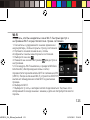 123
123
-
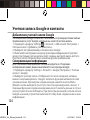 124
124
-
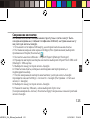 125
125
-
 126
126
-
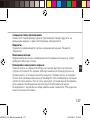 127
127
-
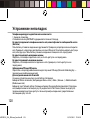 128
128
-
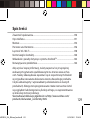 129
129
-
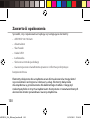 130
130
-
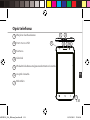 131
131
-
 132
132
-
 133
133
-
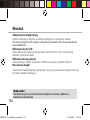 134
134
-
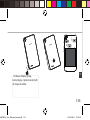 135
135
-
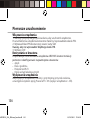 136
136
-
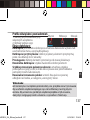 137
137
-
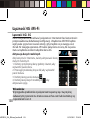 138
138
-
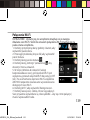 139
139
-
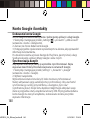 140
140
-
 141
141
-
 142
142
-
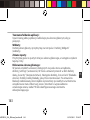 143
143
-
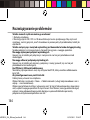 144
144
-
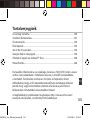 145
145
-
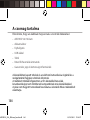 146
146
-
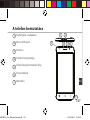 147
147
-
 148
148
-
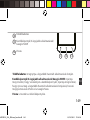 149
149
-
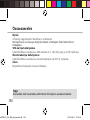 150
150
-
 151
151
-
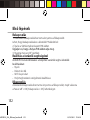 152
152
-
 153
153
-
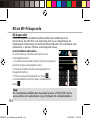 154
154
-
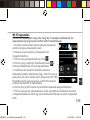 155
155
-
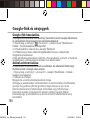 156
156
-
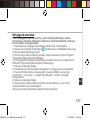 157
157
-
 158
158
-
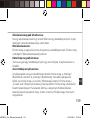 159
159
-
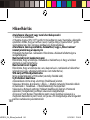 160
160
-
 161
161
-
 162
162
-
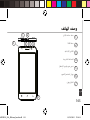 163
163
-
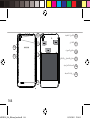 164
164
-
 165
165
-
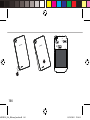 166
166
-
 167
167
-
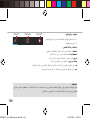 168
168
-
 169
169
-
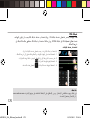 170
170
-
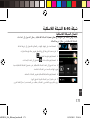 171
171
-
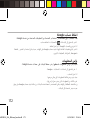 172
172
-
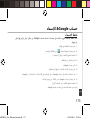 173
173
-
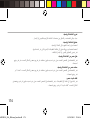 174
174
-
 175
175
-
 176
176
-
 177
177
-
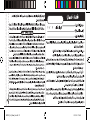 178
178
-
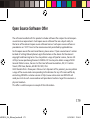 179
179
-
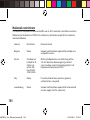 180
180
-
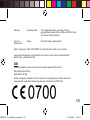 181
181
Archos 50c Helium Manuale utente
- Categoria
- Cellulari
- Tipo
- Manuale utente
in altre lingue
- English: Archos 50c Helium User manual
- français: Archos 50c Helium Manuel utilisateur
- español: Archos 50c Helium Manual de usuario
- Deutsch: Archos 50c Helium Benutzerhandbuch
- русский: Archos 50c Helium Руководство пользователя
- Nederlands: Archos 50c Helium Handleiding
- português: Archos 50c Helium Manual do usuário
- polski: Archos 50c Helium Instrukcja obsługi
Documenti correlati
-
Archos 50c Neon Istruzioni per l'uso
-
Archos 35b Titanium Manuale del proprietario
-
Archos 62 Xenon Manuale utente
-
Archos 50 Oxygen Plus Manuale del proprietario
-
Archos 40d Titanium Manuale del proprietario
-
Archos 64 Xenon Manuale del proprietario
-
Archos Helium 50 Helium Manuale del proprietario
-
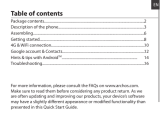 Archos Helium 45 Helium Manuale del proprietario
Archos Helium 45 Helium Manuale del proprietario
-
Archos CE 62S Manuale del proprietario
-
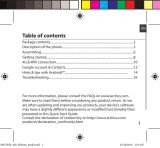 Archos Helium 45b Helium Manuale del proprietario
Archos Helium 45b Helium Manuale del proprietario